프린텍 라벨메이커는 애니라벨 전용 소프트웨어로 빠르고 간편하게 라벨 작업을 하실 수 있습니다.

다운로드 받은 PLMSetup.exe를 더블 클릭하여 인스톨 버튼을 클릭합니다.
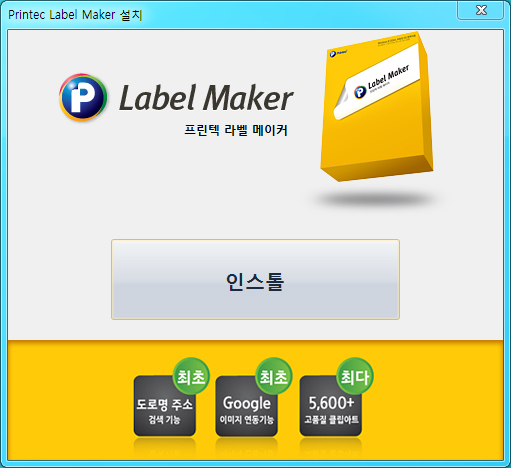

라벨메이커 설치에 대한 안내화면에서 다음을 클릭합니다.
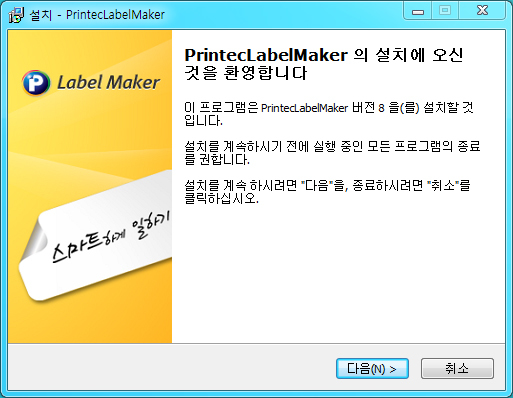

소프트웨어 최종 사용자 사용권 계약서에 동의체크 후 다음을 클릭합니다.
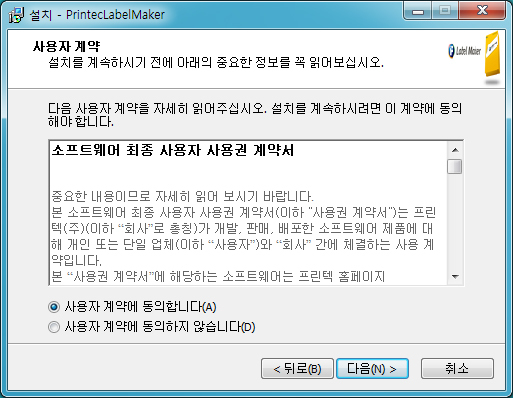

프린텍 라벨메이커 설치경로를 지정후 다음을 클릭합니다. (기본경로 권장)
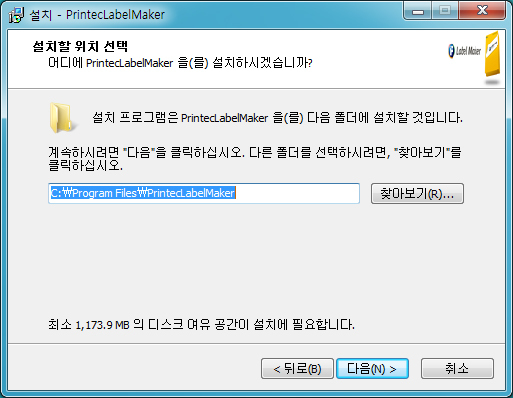

바탕 화면에 아이콘 생성을 선택하시고 다음을 클릭하세요.
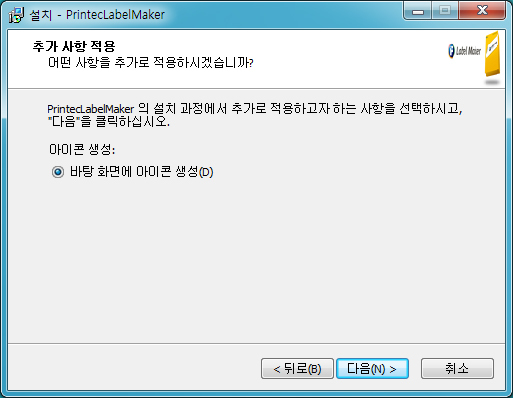

최종 설치 준비 상태를 확인하시고, 다음을 클릭하세요. (수정이 필요하면 뒤로 버튼클릭)
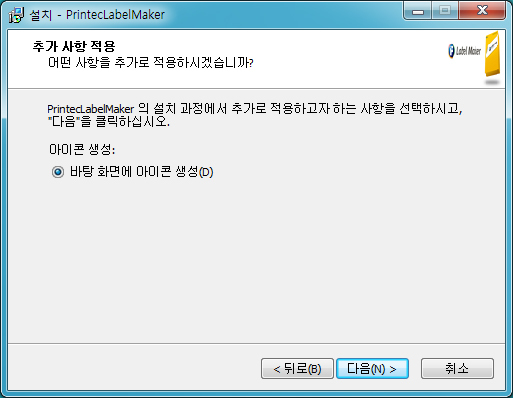

설치가 진행됩니다.
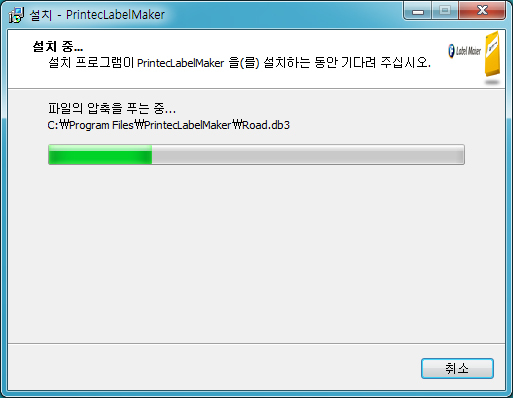

설치완료 화면에서 완료버튼 클릭하시면 프린텍 라벨메이커 설치가 완료됩니다.
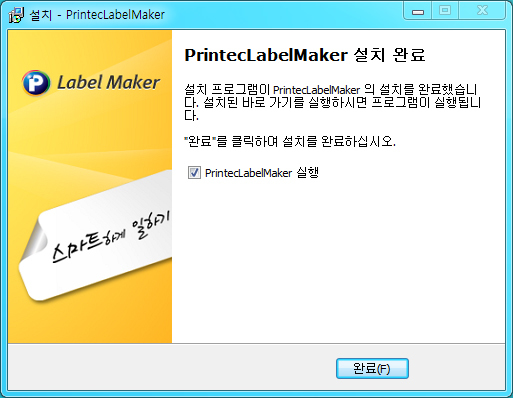

설치가 완료되면 바탕화면에 바로가기 아이콘이 자동으로 생생됩니다.


